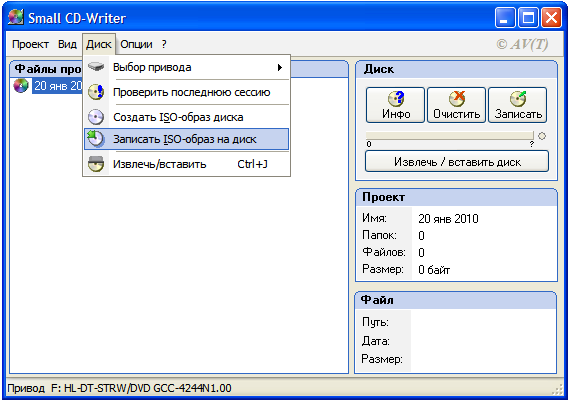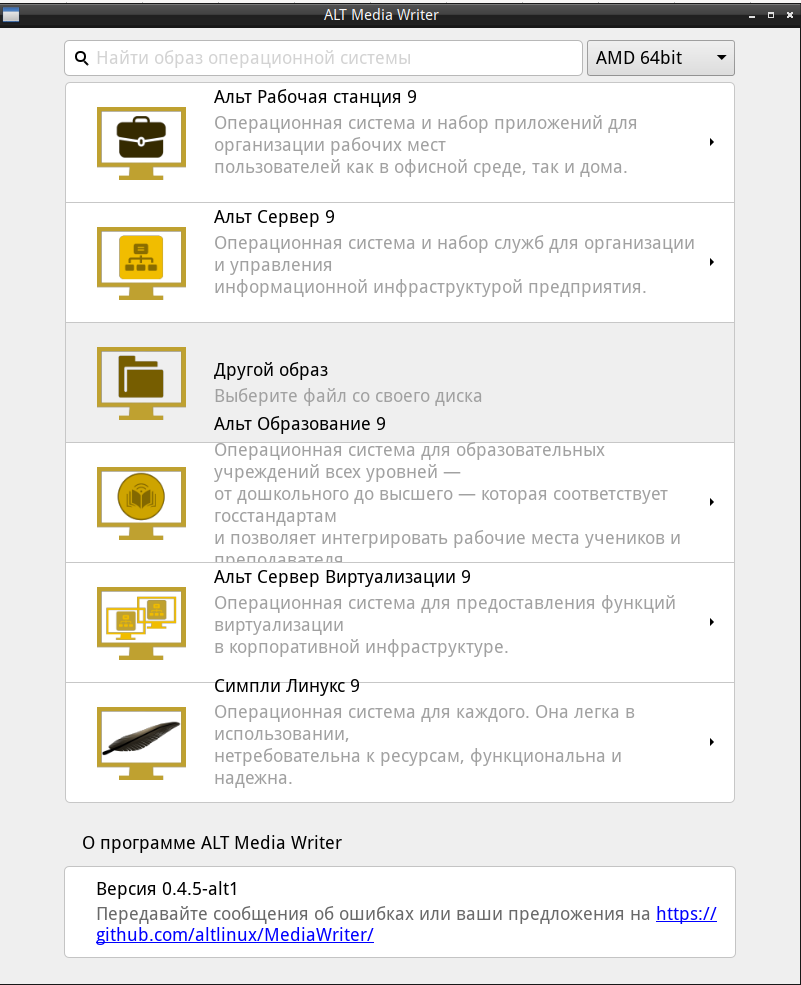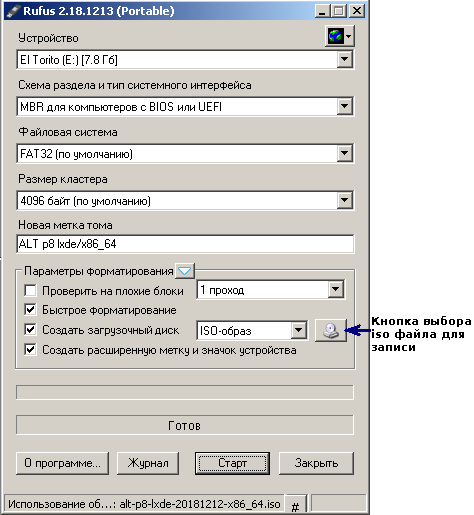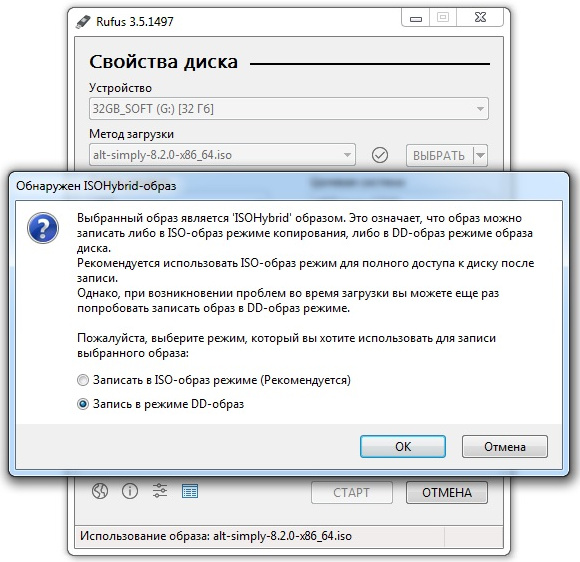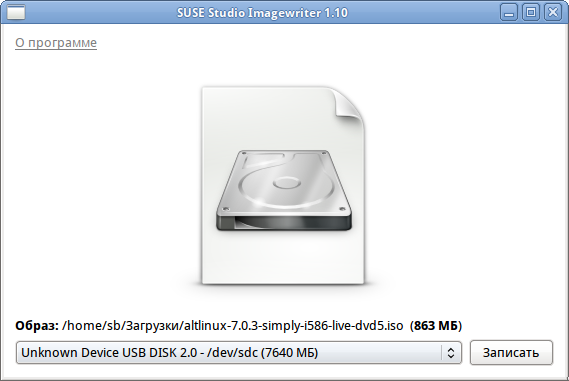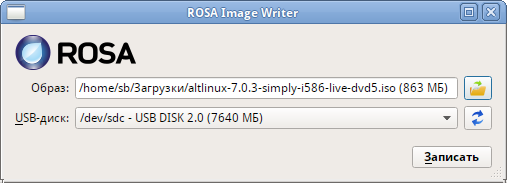Запись образов на DVD и USB Flash: различия между версиями
м (→Запись образов ОС Альт для Эльбрус: уточнения по write.sh) |
мНет описания правки |
||
| Строка 1: | Строка 1: | ||
Данная инструкция описывает различные способы записи дистрибутивов ALT Linux<ref>Начиная с Шестой платформы образы стали гибридными (их можно записывать как на флешку, так и на cd/dvd болванку) и получили расширение iso.</ref>. | Данная инструкция описывает различные способы записи дистрибутивов ALT Linux<ref>Начиная с Шестой платформы образы стали гибридными (их можно записывать как на флешку, так и на cd/dvd болванку) и получили расширение iso.</ref>. | ||
= Запись установочного образа на DVD = | == Запись установочного образа на DVD == | ||
== Запись образа диска в Windows == | === Запись образа диска в Windows === | ||
Файл ISO-образа диска — это файл специального формата, подготовленный для записи на диск. Для записи iso-образа под операционной системой MS Windows используйте специальные программы: [http://gluek.info/wiki/software/small-cd-writer SCDWriter], [http://www.nero.com/rus/index.html Nero BurningROM] и другие. Рекомендуем для записи использовать новые диски от известных производителей: Verbatim, Mirex, Memorex. Записанный на плохой диск образ может вызвать неразрешимые проблемы при установке. | Файл ISO-образа диска — это файл специального формата, подготовленный для записи на диск. Для записи iso-образа под операционной системой MS Windows используйте специальные программы: [http://gluek.info/wiki/software/small-cd-writer SCDWriter], [http://www.nero.com/rus/index.html Nero BurningROM] и другие. Рекомендуем для записи использовать новые диски от известных производителей: Verbatim, Mirex, Memorex. Записанный на плохой диск образ может вызвать неразрешимые проблемы при установке. | ||
=== Запись образа диска с помощью SCDWriter === | ==== Запись образа диска с помощью SCDWriter ==== | ||
# Скачайте архив программы [http://gluek.info/wiki/_media/software/scdwriter14.zip отсюда]. | # Скачайте архив программы [http://gluek.info/wiki/_media/software/scdwriter14.zip отсюда]. | ||
| Строка 17: | Строка 17: | ||
[[Файл:Write iso.png|центр]] | [[Файл:Write iso.png|центр]] | ||
=== Запись образа диска с помощью Nero BurningROM === | ==== Запись образа диска с помощью Nero BurningROM ==== | ||
# Если у вас не установлена эта программа, скачайте её с сайта производителя http://www.nero.com и установите. | # Если у вас не установлена эта программа, скачайте её с сайта производителя http://www.nero.com и установите. | ||
| Строка 25: | Строка 25: | ||
# Приступайте к записи iso образа на диск, щёлкнув по кнопке '''Запись (Burn)'''. | # Приступайте к записи iso образа на диск, щёлкнув по кнопке '''Запись (Burn)'''. | ||
== Запись образа диска в Linux == | === Запись образа диска в Linux === | ||
Для записи ISO-образов можно использовать множество утилит и программ с графическим или текстовым интерфейсом. Наиболее удобно использовать программы [http://www.k3b.org/ K3b] или [http://projects.gnome.org/brasero/ Brasero], которые поставляются в комплекте любого дистрибутива операционной системы Linux. | Для записи ISO-образов можно использовать множество утилит и программ с графическим или текстовым интерфейсом. Наиболее удобно использовать программы [http://www.k3b.org/ K3b] или [http://projects.gnome.org/brasero/ Brasero], которые поставляются в комплекте любого дистрибутива операционной системы Linux. | ||
=== Запись образа диска с помощью K3b === | ==== Запись образа диска с помощью K3b ==== | ||
# Если программа k3b отсутствует, установите её в систему, используя стандартные для вашего дистрибутива инструменты установки программ. | # Если программа k3b отсутствует, установите её в систему, используя стандартные для вашего дистрибутива инструменты установки программ. | ||
| Строка 41: | Строка 41: | ||
<div id="flash"></div> | <div id="flash"></div> | ||
= Запись установочного образа на USB Flash = | == Запись установочного образа на USB Flash == | ||
{{Attention|'''Rufus''', '''UNetbootin''' и '''UltraISO''' вместо простой записи гибридного образа ALT Linux на флеш-накопитель пытаются вторично преобразовать его в загрузочный для флеш-накопителя и тем самым ломают возможность загрузки с него. Поэтому '''использовать''' эти программы для записи образов '''не рекомендуется'''}} | {{Attention|'''Rufus''', '''UNetbootin''' и '''UltraISO''' вместо простой записи гибридного образа ALT Linux на флеш-накопитель пытаются вторично преобразовать его в загрузочный для флеш-накопителя и тем самым ломают возможность загрузки с него. Поэтому '''использовать''' эти программы для записи образов '''не рекомендуется'''}} | ||
{{Attention|Запись образа дистрибутива на флешку приведёт к изменению таблицы разделов на носителе. Таким образом, если флешка выполнила функцию загрузочного/установочного устройства и требуется вернуть ей функцию переносного накопителя данных, то необходимо удалить все имеющиеся разделы на флешке и создать нужное их количество заново.<ref>Работа с разделами на примере штатных средств Windows Vista/7 http://www.oszone.net/7835/diskmgmt_in_vista (для Windows XP и более старых версий http://www.oszone.net/499/).<br>В системах GNU/Linux для работы с разделами можно использовать [http://gparted.org/display-doc.php?name=help-manual&lang=ru#gparted-intermediate-partition-actions gparted].</ref> | {{Attention|Запись образа дистрибутива на флешку приведёт к изменению таблицы разделов на носителе. Таким образом, если флешка выполнила функцию загрузочного/установочного устройства и требуется вернуть ей функцию переносного накопителя данных, то необходимо удалить все имеющиеся разделы на флешке и создать нужное их количество заново.<ref>Работа с разделами на примере штатных средств Windows Vista/7 http://www.oszone.net/7835/diskmgmt_in_vista (для Windows XP и более старых версий http://www.oszone.net/499/).<br>В системах GNU/Linux для работы с разделами можно использовать [http://gparted.org/display-doc.php?name=help-manual&lang=ru#gparted-intermediate-partition-actions gparted].</ref> | ||
Для восстановления совместимости флешки с операционными системами семейства Windows может понадобиться также пересоздание таблицы разделов (например, при помощи {{pkg|parted}}/{{pkg|gparted}} или любых других программ, умеющих работать с разделами). Нужно удалить таблицу GPT и создать таблицу типа msdos. Кроме того, должен быть только один раздел с FAT или NTFS. Также можно просто заполнить нулями начало (и, вероятно, конец) носителя | Для восстановления совместимости флешки с операционными системами семейства Windows может понадобиться также пересоздание таблицы разделов (например, при помощи {{pkg|parted}}/{{pkg|gparted}} или любых других программ, умеющих работать с разделами). Нужно удалить таблицу GPT и создать таблицу типа msdos. Кроме того, должен быть только один раздел с FAT или NTFS. Также можно просто заполнить нулями начало (и, вероятно, конец) носителя — например, с помощью {{cmd|wipefs -a /dev/нужное}}: в этом случае Windows определит носитель как пустой и сможет с ним работать. | ||
}} | }} | ||
{{note|Образы [[Эльбрус|ОС Альт для Эльбрус]] (архитектура e2k*) не являются гибридными; для их записи на не-DVD ознакомьтесь с полученными рекомендациями<ref>В корне образа может быть расположен скрипт {{path|write.sh}}, пригодный для записи .iso как на DVD, так и на флэшку (должен существовать [[эльбрус/загрузчик|первый MBR-раздел]], на вс).</ref>.}} | {{note|Образы [[Эльбрус|ОС Альт для Эльбрус]] (архитектура e2k*) не являются гибридными; для их записи на не-DVD ознакомьтесь с полученными рекомендациями<ref>В корне образа может быть расположен скрипт {{path|write.sh}}, пригодный для записи .iso как на DVD, так и на флэшку (должен существовать [[эльбрус/загрузчик|первый MBR-раздел]], на вс).</ref>.}} | ||
== В операционной системе Windows == | === В операционной системе Windows === | ||
=== ALT Media Writer (altmediawriter) === | ==== ALT Media Writer (altmediawriter) ==== | ||
ALT Media Writer | ALT Media Writer — это инструмент, который помогает пользователям записывать образы ALT на свои портативные накопители, такие как флэш-диски. | ||
[[Файл:altmediawriter.png|центр]] | [[Файл:altmediawriter.png|центр]] | ||
| Строка 60: | Строка 60: | ||
[https://github.com/altlinux/ALTMediaWriter/releases/latest/download/AMW-setup.exe Скачать ALT Media Writer] | [https://github.com/altlinux/ALTMediaWriter/releases/latest/download/AMW-setup.exe Скачать ALT Media Writer] | ||
=== HDD Raw Copy Tool === | ==== HDD Raw Copy Tool ==== | ||
Для записи образа на флешку подойдёт и утилита [http://hddguru.com/software/HDD-Raw-Copy-Tool/ HDD Raw Copy Tool]. На первом шаге нужно выбрать файл с образом диска: | Для записи образа на флешку подойдёт и утилита [http://hddguru.com/software/HDD-Raw-Copy-Tool/ HDD Raw Copy Tool]. На первом шаге нужно выбрать файл с образом диска: | ||
| Строка 73: | Строка 73: | ||
И, наконец, после проверки правильности выбранных параметров и нажатия кнопки '''Continue''' можно приступать к записи, нажав следом конопку '''START'''. По успешному завершению записи окно с индикацией процесса записи закроется, после чего можно закрыть и окно самой программы. | И, наконец, после проверки правильности выбранных параметров и нажатия кнопки '''Continue''' можно приступать к записи, нажав следом конопку '''START'''. По успешному завершению записи окно с индикацией процесса записи закроется, после чего можно закрыть и окно самой программы. | ||
=== Rufus === | ==== Rufus ==== | ||
Записать образ в Windows 7 и выше можно с помощью программы [https://rufus.ie/ Rufus]. Для запуска программы потребуются права администратора. На первом шаге нужно выбрать файл с образом диска и флешку, на которую будет произведена запись: | Записать образ в Windows 7 и выше можно с помощью программы [https://rufus.ie/ Rufus]. Для запуска программы потребуются права администратора. На первом шаге нужно выбрать файл с образом диска и флешку, на которую будет произведена запись: | ||
| Строка 87: | Строка 87: | ||
[[Файл:Rufus2.jpg|центр]] | [[Файл:Rufus2.jpg|центр]] | ||
=== Win32 Disk Imager=== | ==== Win32 Disk Imager ==== | ||
# скачать архив с программой [http://sourceforge.net/projects/win32diskimager/files/Archive/Win32DiskImager-0.9.5-binary.zip/download Win32 Disk Imager]; | # скачать архив с программой [http://sourceforge.net/projects/win32diskimager/files/Archive/Win32DiskImager-0.9.5-binary.zip/download Win32 Disk Imager]; | ||
| Строка 97: | Строка 97: | ||
# нажать кнопку '''Write''' для записи образа на флэш-диск | # нажать кнопку '''Write''' для записи образа на флэш-диск | ||
== В операционной системе Linux == | === В операционной системе Linux === | ||
Для записи образа на флешку можно воспользоваться любой из трёх программ с графическим интерфейсом: | Для записи образа на флешку можно воспользоваться любой из трёх программ с графическим интерфейсом: | ||
=== ALT Media Writer (altmediawriter) === | ==== ALT Media Writer (altmediawriter) ==== | ||
Официальный сайт: https://github.com/altlinux/ALTMediaWriter | Официальный сайт: https://github.com/altlinux/ALTMediaWriter | ||
| Строка 107: | Строка 107: | ||
[[Файл:altmediawriter.png|центр]] | [[Файл:altmediawriter.png|центр]] | ||
ALT Media Writer | ALT Media Writer — это инструмент, который помогает пользователям записывать образы ALT на свои портативные накопители, такие как флэш-диски. | ||
Он может автоматически загружать образы из интернета и записывать их, при необходимости извлекая сжатые образы (img.xz). | Он может автоматически загружать образы из интернета и записывать их, при необходимости извлекая сжатые образы (img.xz). | ||
| Строка 113: | Строка 113: | ||
Пакет также [https://aur.archlinux.org/packages/alt-media-writer/ доступен для Arch Linux] (в AUR). | Пакет также [https://aur.archlinux.org/packages/alt-media-writer/ доступен для Arch Linux] (в AUR). | ||
=== SUSE Studio Imagewriter (imagewriter) === | ==== SUSE Studio Imagewriter (imagewriter) ==== | ||
[[Файл:SUSE imagewriter.png|центр]] | [[Файл:SUSE imagewriter.png|центр]] | ||
=== ROSA Image Writer (rosa-imagewriter) === | ==== ROSA Image Writer (rosa-imagewriter) ==== | ||
[[Файл:ROSA imagewriter.png|центр]] | [[Файл:ROSA imagewriter.png|центр]] | ||
=== Запись напрямую через dd === | ==== Запись напрямую через dd ==== | ||
==== Поиск файла устройства флешки ==== | ===== Поиск файла устройства флешки ===== | ||
{{attention|Не промахнитесь — запись образа по ошибке на жёсткий диск приведёт к почти гарантированной потере данных на нём!}} | {{attention|Не промахнитесь — запись образа по ошибке на жёсткий диск приведёт к почти гарантированной потере данных на нём!}} | ||
{{attention|Далеко не всегда жесткий диск/SSD | {{attention|Далеко не всегда жесткий диск/SSD — это {{path|/dev/sda}}!}} | ||
1. Сначала поищем в {{path|/dev/disk/by-id}}: | 1. Сначала поищем в {{path|/dev/disk/by-id}}: | ||
| Строка 137: | Строка 137: | ||
/dev/disk/by-id/usb-Kingston_DataTraveler_3.0_1831BFBD3065E320B963003B-0:0-part2 | /dev/disk/by-id/usb-Kingston_DataTraveler_3.0_1831BFBD3065E320B963003B-0:0-part2 | ||
</pre> | </pre> | ||
Если понятно, где флешка, например, {{path|/dev/disk/by-id/usb-JetFlash_Transcend_16GB_01CUL45SENFPCJP3-0:0}} | Если понятно, где флешка, например, {{path|/dev/disk/by-id/usb-JetFlash_Transcend_16GB_01CUL45SENFPCJP3-0:0}} — переходим собственно к записи. | ||
2. Если в {{path|/dev/disk/by-id}} найти файл устройства флешки не удалось (флешка не признается, что она USB, имя ни о чем не говорит, и т.п.), то смотрим в {{path|/proc/partitions}} и пытаемся по размеру угадать, где флешка: | 2. Если в {{path|/dev/disk/by-id}} найти файл устройства флешки не удалось (флешка не признается, что она USB, имя ни о чем не говорит, и т.п.), то смотрим в {{path|/proc/partitions}} и пытаемся по размеру угадать, где флешка: | ||
| Строка 146: | Строка 146: | ||
</pre> | </pre> | ||
Флешке соответствует {{path|/dev/sdc}} (либо у Вас терабайтная флешка). Если по размеру понятно, где флешка, например, {{path|/dev/sdc}}, | Флешке соответствует {{path|/dev/sdc}} (либо у Вас терабайтная флешка). Если по размеру понятно, где флешка, например, {{path|/dev/sdc}}, — переходим к записи. | ||
3. Бывает, что подходящих кандидатов несколько: | 3. Бывает, что подходящих кандидатов несколько: | ||
| Строка 177: | Строка 177: | ||
</pre> | </pre> | ||
Флешке соответствует файл {{path|/dev/sdd}} | Флешке соответствует файл {{path|/dev/sdd}}. | ||
==== Запись ==== | ===== Запись ===== | ||
{{note| Перед записью стоит убедиться, что флешка не используется, размонтирована. }} | {{note| Перед записью стоит убедиться, что флешка не используется, размонтирована. }} | ||
| Строка 185: | Строка 185: | ||
утилитой '''wipefs'''. | утилитой '''wipefs'''. | ||
<source lang= | <source lang="bash">wipefs -a /dev/sdX</source> | ||
{{attention| Если не удалить таблицу разделов, то может возникнуть ошибка при загрузке. Ядро может решить использовать резервную копию GPT, которая хранится в конце диска. В результате программа установки не сможет найти образ. }} | {{attention| Если не удалить таблицу разделов, то может возникнуть ошибка при загрузке. Ядро может решить использовать резервную копию GPT, которая хранится в конце диска. В результате программа установки не сможет найти образ. }} | ||
| Строка 191: | Строка 191: | ||
Запись можно осуществить в консоли [[Su-|под правами пользователя root]]. | Запись можно осуществить в консоли [[Su-|под правами пользователя root]]. | ||
Например, так: | Например, так: | ||
<source lang= | <source lang="bash"># dd oflag=direct if=alt.iso of=/dev/sdX bs=1M status=progress; sync</source> | ||
Если параметр <code>status=progress</code> у Вас не поддерживается, не пишите его в команду; с той же целью (наблюдения за прогрессом) можно использовать утилиту {{pkg|pv}} из одноимённого пакета: | Если параметр <code>status=progress</code> у Вас не поддерживается, не пишите его в команду; с той же целью (наблюдения за прогрессом) можно использовать утилиту {{pkg|pv}} из одноимённого пакета: | ||
<source lang= | <source lang="bash"># pv alt.iso | dd oflag=direct of=/dev/sdX bs=1M; sync</source> | ||
где {{path|alt.iso}} — образ диска ISO, а {{path|/dev/sdX}} — файл устройства флешки. | где {{path|alt.iso}} — образ диска ISO, а {{path|/dev/sdX}} — файл устройства флешки. | ||
| Строка 201: | Строка 201: | ||
{{note|Определить финал процесса можно по прекращению моргания индикатора флешки либо посредством виджета "Безопасное извлечение съёмных устройств". В консоли можно подать команду <source lang=Bash>eject /dev/sdX</source> и дождаться её успешного завершения. Однако примеры даны с дополнительной командой sync, которая вызывает сброс кэша на носители, в том числе и для только что записанной флешки, так что после завершения sync флешку можно вынимать и без eject.}} | {{note|Определить финал процесса можно по прекращению моргания индикатора флешки либо посредством виджета "Безопасное извлечение съёмных устройств". В консоли можно подать команду <source lang=Bash>eject /dev/sdX</source> и дождаться её успешного завершения. Однако примеры даны с дополнительной командой sync, которая вызывает сброс кэша на носители, в том числе и для только что записанной флешки, так что после завершения sync флешку можно вынимать и без eject.}} | ||
==== Пример ==== | ===== Пример ===== | ||
Определяем имя устройства флешки: | Определяем имя устройства флешки: | ||
| Строка 211: | Строка 211: | ||
А затем записываем так: | А затем записываем так: | ||
<source lang= | <source lang="text"># dd oflag=direct if=/space/office/cas/iso/school/school-7.0.5-20140611-school-master-i586-ru-install-dvd5.iso of=/dev/sdc bs=1M status=progress;sync</source> | ||
или, например, так: | или, например, так: | ||
<source lang=Text># pv /space/office/cas/iso/school/school-7.0.5-20140611-school-master-i586-ru-install-dvd5.iso | dd oflag=direct of=/dev/sdc bs=1M;sync | <source lang="Text"># pv /space/office/cas/iso/school/school-7.0.5-20140611-school-master-i586-ru-install-dvd5.iso | dd oflag=direct of=/dev/sdc bs=1M;sync | ||
dd: warning: partial read (524288 bytes); suggest iflag=fullblock | dd: warning: partial read (524288 bytes); suggest iflag=fullblock | ||
3GiB 0:10:28 [4,61MiB/s] [===================================> ] 72% ETA 0:04:07</source> | 3GiB 0:10:28 [4,61MiB/s] [===================================> ] 72% ETA 0:04:07</source> | ||
== В операционной системе OS X == | === В операционной системе OS X === | ||
Сперва необходимо сконвертировать iso образ в формат dmg: | Сперва необходимо сконвертировать iso образ в формат dmg: | ||
<source>$ hdiutil convert -format UDRW -o alt <путь к файлу образа.iso></source> | <source lang="text">$ hdiutil convert -format UDRW -o alt <путь к файлу образа.iso></source> | ||
Затем подключить флешку и командой '''diskutil list''' посмотреть присвоенный ей номер: | Затем подключить флешку и командой '''diskutil list''' посмотреть присвоенный ей номер: | ||
<source>$ diskutil list | <source lang="text">$ diskutil list | ||
/dev/disk0 (internal, physical): | /dev/disk0 (internal, physical): | ||
| Строка 240: | Строка 240: | ||
Далее отмонтировать все разделы и записать образ (где X - номер вашего usb-носителя): | Далее отмонтировать все разделы и записать образ (где X - номер вашего usb-носителя): | ||
<source>$ diskutil umountDisk /dev/diskX | <source lang="text">$ diskutil umountDisk /dev/diskX | ||
$ sudo dd if=alt.dmg of=/dev/diskX bs=1m</source> | $ sudo dd if=alt.dmg of=/dev/diskX bs=1m</source> | ||
После записи, диск можно безопасно извлечь командой: | После записи, диск можно безопасно извлечь командой: | ||
<source lang= | <source lang="text">diskutil eject /dev/diskX</source> | ||
= Запись архивов rootfs на SD-карту = | == Запись архивов rootfs на SD-карту == | ||
Используйте alt-rootfs-installer по [[Write/rootfs | инструкции]]. | Используйте alt-rootfs-installer по [[Write/rootfs | инструкции]]. | ||
= Проверка целостности записанного образа = | == Проверка целостности записанного образа == | ||
Полная статья на форуме: http://forum.altlinux.org/index.php/topic,157.msg221680.html#msg221680 | Полная статья на форуме: http://forum.altlinux.org/index.php/topic,157.msg221680.html#msg221680 | ||
| Строка 270: | Строка 270: | ||
Где размер после -c — вывод в п.1, а '''/dev/sdd''' — устройство DVD или USB Flash, на которое производилась запись. | Где размер после -c — вывод в п.1, а '''/dev/sdd''' — устройство DVD или USB Flash, на которое производилась запись. | ||
= Запись образов ОС Альт для Эльбрус = | == Запись образов ОС Альт для Эльбрус == | ||
ISO-образы на DVD пишутся вышеописанными способами; они не являются гибридными, поэтому запись на флэшку осуществляется из ОС Linux на любой аппаратной платформе скриптом {{path|write.sh}}, также доступным в корневом каталоге самих образов начиная с выпуска 9.2. Предпочтительна именно запись на флэшку. Обязательно должен быть раздел, желательно первый. Внимательно проверьте, что буковка логического устройства соответствует именно нужному физическому. | ISO-образы на DVD пишутся вышеописанными способами; они не являются гибридными, поэтому запись на флэшку осуществляется из ОС Linux на любой аппаратной платформе скриптом {{path|write.sh}}, также доступным в корневом каталоге самих образов начиная с выпуска 9.2. Предпочтительна именно запись на флэшку. Обязательно должен быть раздел, желательно первый. Внимательно проверьте, что буковка логического устройства соответствует именно нужному физическому. | ||
| Строка 279: | Строка 279: | ||
Сжатые IMG-образы разжимаются ({{cmd|unxz}}, {{cmd|xzcat}}) и пишутся на целевой носитель при помощи {{cmd|dd}}(8) и эквивалентных команд посекторной записи готового образа, как описано выше. Возможна непосредственная запись на SSD/HDD, после чего может быть уместно увеличить размер корневого раздела с использованием свободного пространства диска. | Сжатые IMG-образы разжимаются ({{cmd|unxz}}, {{cmd|xzcat}}) и пишутся на целевой носитель при помощи {{cmd|dd}}(8) и эквивалентных команд посекторной записи готового образа, как описано выше. Возможна непосредственная запись на SSD/HDD, после чего может быть уместно увеличить размер корневого раздела с использованием свободного пространства диска. | ||
= Проблемные варианты = | == Проблемные варианты == | ||
Есть сообщения о том, что после записи Альт 10 программой Ventoy установка идёт нештатно (в т.ч. с попыткой задействования установочного носителя при авторазбивке); данный вариант не рекомендуется. | Есть сообщения о том, что после записи Альт 10 программой Ventoy установка идёт нештатно (в т.ч. с попыткой задействования установочного носителя при авторазбивке); данный вариант не рекомендуется. | ||
= Ссылки = | == Ссылки == | ||
* [[Releases|Выпуски]] | * [[Releases|Выпуски]] | ||
* [[Download|Загрузить]] | * [[Download|Загрузить]] | ||
= Примечания = | == Примечания == | ||
<references /> | <references /> | ||
Версия от 17:47, 20 апреля 2022
Данная инструкция описывает различные способы записи дистрибутивов ALT Linux[1].
Запись установочного образа на DVD
Запись образа диска в Windows
Файл ISO-образа диска — это файл специального формата, подготовленный для записи на диск. Для записи iso-образа под операционной системой MS Windows используйте специальные программы: SCDWriter, Nero BurningROM и другие. Рекомендуем для записи использовать новые диски от известных производителей: Verbatim, Mirex, Memorex. Записанный на плохой диск образ может вызвать неразрешимые проблемы при установке.
Запись образа диска с помощью SCDWriter
- Скачайте архив программы отсюда.
- Распакуйте архив в любую папку.
- Вставьте чистый диск в привод.
- Войдите в папку, куда был распакован скаченный архив, и запустите программу SCDWriter.exe.
- Откройте пункт меню Диск ⇒ Записать ISO-образ на диск и в появившемся окне укажите путь к образу диска.
- Нажмите кнопку Записать.
Запись образа диска с помощью Nero BurningROM
- Если у вас не установлена эта программа, скачайте её с сайта производителя http://www.nero.com и установите.
- Запустите программу и выберите в списке устройств необходимый для записи CD/DVD дисковод.
- Щёлкните по кнопке Открыть проект в главном окне. В появившемся окне выберите необходимый iso образ для записи и нажмите кнопку Открыть.
- В окне Запись проекта (Записать образ) настройте необходимые параметры.
- Приступайте к записи iso образа на диск, щёлкнув по кнопке Запись (Burn).
Запись образа диска в Linux
Для записи ISO-образов можно использовать множество утилит и программ с графическим или текстовым интерфейсом. Наиболее удобно использовать программы K3b или Brasero, которые поставляются в комплекте любого дистрибутива операционной системы Linux.
Запись образа диска с помощью K3b
- Если программа k3b отсутствует, установите её в систему, используя стандартные для вашего дистрибутива инструменты установки программ.
- Запустите программу. При правильных настройках программа сообщит об отсутствии проблем с системой и предложит перейти к записи на диск.
- В меню главного окна Сервис (Service) выберите пункт Записать образ DVD (Burn DVD image).
- В появившемся окне Записать образ DVD (Burn DVD image) нажмите на кнопку Выбор файла для записи. Откроется диалог, в котором необходимо выбрать iso образ для записи и после выбора нажать клавишу ОК.
- Если вы всё сделали правильно, программа покажет информацию о iso файле и начнёт вычислять контрольную сумму. Эта операция может занять несколько минут. Вы можете сравнить полученную контрольную сумму с MD5SUM суммой на странице дистрибутива.
- Если числа не сходятся, то значит вы выбрали для записи не тот файл или скачанный вами iso образ был испорчен во время передачи данных по сети.
- Если цифры сходятся, вставьте диск для записи в дисковод. Дождитесь активации кнопки Начать (Start), после чего нажмите на неё.
Запись установочного образа на USB Flash
Для восстановления совместимости флешки с операционными системами семейства Windows может понадобиться также пересоздание таблицы разделов (например, при помощи parted/gparted или любых других программ, умеющих работать с разделами). Нужно удалить таблицу GPT и создать таблицу типа msdos. Кроме того, должен быть только один раздел с FAT или NTFS. Также можно просто заполнить нулями начало (и, вероятно, конец) носителя — например, с помощью wipefs -a /dev/нужное: в этом случае Windows определит носитель как пустой и сможет с ним работать.
В операционной системе Windows
ALT Media Writer (altmediawriter)
ALT Media Writer — это инструмент, который помогает пользователям записывать образы ALT на свои портативные накопители, такие как флэш-диски.
Он может автоматически загружать образы из интернета и записывать их, при необходимости извлекая сжатые образы (img.xz).
HDD Raw Copy Tool
Для записи образа на флешку подойдёт и утилита HDD Raw Copy Tool. На первом шаге нужно выбрать файл с образом диска:
На втором шаге нужно выбрать флешку, на которую будем записывать образ:
И, наконец, после проверки правильности выбранных параметров и нажатия кнопки Continue можно приступать к записи, нажав следом конопку START. По успешному завершению записи окно с индикацией процесса записи закроется, после чего можно закрыть и окно самой программы.
Rufus
Записать образ в Windows 7 и выше можно с помощью программы Rufus. Для запуска программы потребуются права администратора. На первом шаге нужно выбрать файл с образом диска и флешку, на которую будет произведена запись:
В Windows XP и Vista можно использовать архивную версию программы. На первом шаге нужно выбрать файл с образом диска и флешку, на которую будет произведена запись:
На втором шаге, после нажатия кнопки СТАРТ, нужно выбрать режим записи гибридного образа "DD-образ" и нажать ОК для начала процесса записи:
Win32 Disk Imager
- скачать архив с программой Win32 Disk Imager;
- распаковать файлы программы из архива в любой каталог;
- вставить флэшку в USB-разъём (размер флэшки должен быть не меньше размера скачанного образа диска);
- запустить файл .exe;
- в появившимся окне выбрать iso образ дистрибутива, указав в поле "Тип файлов" все файлы - пункт *.*;
- выбрать устройство (флэшку);
- нажать кнопку Write для записи образа на флэш-диск
В операционной системе Linux
Для записи образа на флешку можно воспользоваться любой из трёх программ с графическим интерфейсом:
ALT Media Writer (altmediawriter)
Официальный сайт: https://github.com/altlinux/ALTMediaWriter
ALT Media Writer — это инструмент, который помогает пользователям записывать образы ALT на свои портативные накопители, такие как флэш-диски.
Он может автоматически загружать образы из интернета и записывать их, при необходимости извлекая сжатые образы (img.xz).
Пакет также доступен для Arch Linux (в AUR).
SUSE Studio Imagewriter (imagewriter)
ROSA Image Writer (rosa-imagewriter)
Запись напрямую через dd
Поиск файла устройства флешки
1. Сначала поищем в /dev/disk/by-id:
$ ls -1 /dev/disk/by-id/usb* /dev/disk/by-id/usb-JetFlash_Transcend_16GB_01CUL45SENFPCJP3-0:0 /dev/disk/by-id/usb-JetFlash_Transcend_16GB_01CUL45SENFPCJP3-0:0-part1 /dev/disk/by-id/usb-Kingston_DataTraveler_3.0_1831BFBD3065E320B963003B-0:0 /dev/disk/by-id/usb-Kingston_DataTraveler_3.0_1831BFBD3065E320B963003B-0:0-part1 /dev/disk/by-id/usb-Kingston_DataTraveler_3.0_1831BFBD3065E320B963003B-0:0-part2
Если понятно, где флешка, например, /dev/disk/by-id/usb-JetFlash_Transcend_16GB_01CUL45SENFPCJP3-0:0 — переходим собственно к записи.
2. Если в /dev/disk/by-id найти файл устройства флешки не удалось (флешка не признается, что она USB, имя ни о чем не говорит, и т.п.), то смотрим в /proc/partitions и пытаемся по размеру угадать, где флешка:
$ grep 'sd[a-z]$' /proc/partitions 8 0 976762584 sda 8 32 15138816 sdc
Флешке соответствует /dev/sdc (либо у Вас терабайтная флешка). Если по размеру понятно, где флешка, например, /dev/sdc, — переходим к записи.
3. Бывает, что подходящих кандидатов несколько:
$ grep 'sd[a-z]$' /proc/partitions 8 0 976762584 sda 8 32 15138816 sdc 8 48 15098880 sdd
Тогда отключаем флешку, подключаем ее заново, и сразу смотрим в лог ядра:
$ dmesg | tail [2560188.692099] usb 2-3.1.2: new SuperSpeed Gen 1 USB device number 55 using xhci_hcd [2560188.713428] usb 2-3.1.2: New USB device found, idVendor=8564, idProduct=1000, bcdDevice=11.00 [2560188.713433] usb 2-3.1.2: New USB device strings: Mfr=1, Product=2, SerialNumber=3 [2560188.713436] usb 2-3.1.2: Product: Mass Storage Device [2560188.713439] usb 2-3.1.2: Manufacturer: JetFlash [2560188.713441] usb 2-3.1.2: SerialNumber: 01CUL45SENFPCJP3 [2560188.837988] usb-storage 2-3.1.2:1.0: USB Mass Storage device detected [2560188.838229] scsi host4: usb-storage 2-3.1.2:1.0 [2560189.995370] scsi 4:0:0:0: Direct-Access JetFlash Transcend 16GB 1100 PQ: 0 ANSI: 6 [2560189.996018] sd 4:0:0:0: Attached scsi generic sg2 type 0 [2560189.997050] sd 4:0:0:0: [sdd] 30197760 512-byte logical blocks: (15.5 GB/14.4 GiB) [2560189.997731] sd 4:0:0:0: [sdd] Write Protect is off [2560189.997739] sd 4:0:0:0: [sdd] Mode Sense: 43 00 00 00 [2560189.998457] sd 4:0:0:0: [sdd] Write cache: enabled, read cache: enabled, doesn't support DPO or FUA [2560190.036918] sdd: sdd1 [2560190.039495] sd 4:0:0:0: [sdd] Attached SCSI removable disk
Флешке соответствует файл /dev/sdd.
Запись
Сначала нужно удалить с флешки таблицу(ы) разделов. Для этого можно воспользоваться утилитой wipefs.
wipefs -a /dev/sdX
Запись можно осуществить в консоли под правами пользователя root.
Например, так:
# dd oflag=direct if=alt.iso of=/dev/sdX bs=1M status=progress; sync
Если параметр status=progress у Вас не поддерживается, не пишите его в команду; с той же целью (наблюдения за прогрессом) можно использовать утилиту pv из одноимённого пакета:
# pv alt.iso | dd oflag=direct of=/dev/sdX bs=1M; sync
где alt.iso — образ диска ISO, а /dev/sdX — файл устройства флешки.
eject /dev/sdX
Пример
Определяем имя устройства флешки:
$ lsblk | grep disk sda 8:0 0 931,5G 0 disk sdb 8:16 0 931,5G 0 disk sdc 8:32 1 7,4G 0 disk
Флешка имеет имя устройства sdc.
А затем записываем так:
# dd oflag=direct if=/space/office/cas/iso/school/school-7.0.5-20140611-school-master-i586-ru-install-dvd5.iso of=/dev/sdc bs=1M status=progress;sync
или, например, так:
# pv /space/office/cas/iso/school/school-7.0.5-20140611-school-master-i586-ru-install-dvd5.iso | dd oflag=direct of=/dev/sdc bs=1M;sync
dd: warning: partial read (524288 bytes); suggest iflag=fullblock
3GiB 0:10:28 [4,61MiB/s] [===================================> ] 72% ETA 0:04:07
В операционной системе OS X
Сперва необходимо сконвертировать iso образ в формат dmg:
$ hdiutil convert -format UDRW -o alt <путь к файлу образа.iso>
Затем подключить флешку и командой diskutil list посмотреть присвоенный ей номер:
$ diskutil list
/dev/disk0 (internal, physical):
#: TYPE NAME SIZE IDENTIFIER
0: GUID_partition_scheme *1.0 TB disk0
1: EFI EFI 209.7 MB disk0s1
2: Apple_HFS Sierra System HD 999.3 GB disk0s2
3: Apple_Boot Recovery HD 650.0 MB disk0s3
/dev/disk1 (external, physical):
#: TYPE NAME SIZE IDENTIFIER
0: FDisk_partition_scheme *8.0 GB disk1
1: Windows_FAT_32 NO NAME 8.0 GB disk1s1
2: 0xEA 32.3 KB disk1s2
Далее отмонтировать все разделы и записать образ (где X - номер вашего usb-носителя):
$ diskutil umountDisk /dev/diskX
$ sudo dd if=alt.dmg of=/dev/diskX bs=1m
После записи, диск можно безопасно извлечь командой:
diskutil eject /dev/diskX
Запись архивов rootfs на SD-карту
Используйте alt-rootfs-installer по инструкции.
Проверка целостности записанного образа
Полная статья на форуме: http://forum.altlinux.org/index.php/topic,157.msg221680.html#msg221680
1. Определяем длину образа в байтах (например, для altlinux-7.0.2-school-teacher-i586-ru-install-dvd5.iso):
du -b <путь к файлу образа.iso> | cut -f1
2063597568
2. Контрольная сумма образа из файла на сервере FTP:
grep altlinux-7.0.2-school-teacher-i586-ru-install-dvd5.iso MD5SUM
cf34ca5fe15d5367383aeccb60baf713 altlinux-7.0.2-school-teacher-i586-ru-install-dvd5.iso
3. Подсчёт контрольной суммы записанного образа на DVD или USB Flash (выполняется под правами пользователя root):
head -c 2063597568 /dev/sdd | md5sum
cf34ca5fe15d5367383aeccb60baf713 -
Где размер после -c — вывод в п.1, а /dev/sdd — устройство DVD или USB Flash, на которое производилась запись.
Запись образов ОС Альт для Эльбрус
ISO-образы на DVD пишутся вышеописанными способами; они не являются гибридными, поэтому запись на флэшку осуществляется из ОС Linux на любой аппаратной платформе скриптом write.sh, также доступным в корневом каталоге самих образов начиная с выпуска 9.2. Предпочтительна именно запись на флэшку. Обязательно должен быть раздел, желательно первый. Внимательно проверьте, что буковка логического устройства соответствует именно нужному физическому.
$ lsblk # ./write.sh alt-server-дата-e2kv4.iso /dev/sdZ1
Сжатые IMG-образы разжимаются (unxz, xzcat) и пишутся на целевой носитель при помощи dd(8) и эквивалентных команд посекторной записи готового образа, как описано выше. Возможна непосредственная запись на SSD/HDD, после чего может быть уместно увеличить размер корневого раздела с использованием свободного пространства диска.
Проблемные варианты
Есть сообщения о том, что после записи Альт 10 программой Ventoy установка идёт нештатно (в т.ч. с попыткой задействования установочного носителя при авторазбивке); данный вариант не рекомендуется.
Ссылки
Примечания
- ↑ Начиная с Шестой платформы образы стали гибридными (их можно записывать как на флешку, так и на cd/dvd болванку) и получили расширение iso.
- ↑ Работа с разделами на примере штатных средств Windows Vista/7 http://www.oszone.net/7835/diskmgmt_in_vista (для Windows XP и более старых версий http://www.oszone.net/499/).
В системах GNU/Linux для работы с разделами можно использовать gparted. - ↑ В корне образа может быть расположен скрипт write.sh, пригодный для записи .iso как на DVD, так и на флэшку (должен существовать первый MBR-раздел, на вс).